显示器无信号问题通常由连接、电源或硬件故障引起。解决方法包括:1.确认显示器和主机的电源连接正常;2.检查数据线是否插紧,尝试不同接口;3.手动切换显示器输入源;4.使用备用线或显示器进行交叉验证;5.重启设备;6.检查显卡连接或尝试集成显卡;7.判断数据线是否损坏的方法包括目视检查、替换测试、在其他设备上测试及注意间歇性问题;若主机运行但无信号,可听主板报警声、检查内存条、显卡、cmos电池或bios设置、排查cpu或主板故障;虽然驱动或系统设置一般不导致完全无信号,但分辨率、刷新率设置不当或显卡驱动问题也可能引发类似现象,此时需进入安全模式调整设置或重装系统。

电脑显示器无信号,这真是个让人头疼的瞬间。通常,这直接意味着你的电脑没有把图像成功传输到显示器上,或者显示器本身没有接收到信号。核心问题往往出在连接、电源或硬件故障上。
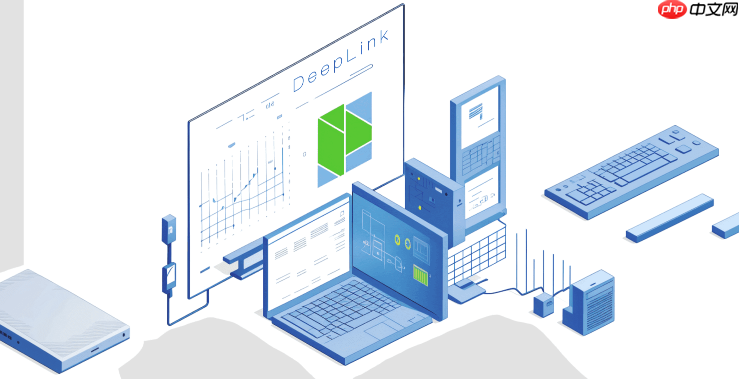
遇到显示器无信号,我的第一反应总是从最简单、最常见的问题开始排查。毕竟,很多时候只是一个小疏忽。
判断一根数据线是否损坏,有时挺玄学的,毕竟它不像电源线那样容易看出物理损伤。但有一些方法可以帮你提高判断的准确性。

首先是目视检查:看看线材本身有没有明显的破损、扭曲,特别是两端的接头部分,有没有针脚弯曲、断裂或者接口内部有异物。比如HDMI线,接口里的金属片如果变形了,就可能导致接触不良。DP线则要特别注意卡扣是否正常,有没有松动。我个人经验是,很多时候线材内部断裂是看不出来的,这才是最麻烦的。
其次是替换测试:这是最直接也最有效的方法。如果你有另一根同类型且已知功能正常的数据线,直接替换掉当前使用的线。如果替换后显示器有信号了,那么基本可以断定原先那根线有问题。反之,如果换了线依然无信号,那问题可能就不在线本身了。

再者,可以尝试在其他设备上测试:如果你的显示器和电脑都无法点亮,但你有一台笔记本电脑或者游戏主机,可以尝试用这根线连接到这些设备上,看看能否正常显示。如果能,说明线是好的,问题出在你的台式机或显示器上;如果不能,那线材损坏的可能性就非常大了。
最后,注意间歇性问题:如果你的显示器有时有信号,有时又无信号,或者在移动数据线时信号会断断续续,那数据线内部的接触不良是极有可能的。这种情况下,即使线材看起来完好无损,也建议优先更换。
当主机风扇狂转、指示灯闪烁,听起来一切正常,但显示器就是黑屏无信号时,这通常意味着电脑在启动过程中遇到了问题,没有成功完成POST(Power-On Self-Test,加电自检),或者显卡没有正常输出信号。这种情况比单纯的线材问题要复杂一些。
通常来说,如果显示器完全“无信号”,即连显示器品牌logo或“No Signal”提示都没有,那这多半是硬件层面的问题,与驱动程序或系统设置关系不大。因为驱动程序是在操作系统加载后才开始工作的,而“无信号”意味着连基本的BIOS自检画面都无法输出。
然而,在某些特定情况下,它们确实可能间接导致“无信号”的假象,或者出现“超出范围”(Out of Range)的提示,这与纯粹的“无信号”有所区别。
总的来说,当遇到“无信号”时,我个人习惯是先从最物理、最底层的连接和电源入手,再逐步深入到硬件组件,最后才考虑软件和系统层面的问题。因为大部分时候,它就是个“物理”问题。
以上就是电脑显示器无信号故障排查及数据线检查操作流程的详细内容,更多请关注php中文网其它相关文章!

每个人都需要一台速度更快、更稳定的 PC。随着时间的推移,垃圾文件、旧注册表数据和不必要的后台进程会占用资源并降低性能。幸运的是,许多工具可以让 Windows 保持平稳运行。

Copyright 2014-2025 https://www.php.cn/ All Rights Reserved | php.cn | 湘ICP备2023035733号